Connectify Hotspot configuración y distribución de WI -FI en un par de clics

- 4054
- 320
- Luis Miguel Porras
Anteriormente, la conexión a Internet estaba limitada por la presencia de un módem o cable ADSL para una tarjeta de red. Muy a menudo, los proveedores de Internet utilizaron restricciones sobre la capacidad de dividir la "señal de Internet" en varias computadoras. La violación amenazada con una multa en forma de una tarifa ampliada. Hoy, casi todos los operadores le permiten usar una conexión a Internet a su propia discreción. La propuesta de ISP incluye no solo el acceso a la red, sino también los dispositivos que proporcionan acceso a Internet para más dispositivos. Una de las mejores soluciones para distribuir Internet hoy es el programa Connectify HotSpot.

Conectificar la configuración para la distribución de Wi-Fi.
Instalación del punto de acceso de Connectify
Usemos Connectify en la práctica y creemos un punto de acceso - Hotspot. Antes de configurar e instalar, se recomienda visitar la página de soporte técnico y verificar si las tarjetas de red son compatibles y si son compatibles con la aplicación. Para instalar el programa, descargue y ejecútelo, después de lo cual el maestro de la instalación del nuevo. Presione el botón "Aceptar" y confirme la recarga de PC.
Configuración del punto de acceso del adaptador Wi-Fi
Cómo configurar Connectify? La parte superior de la pantalla con la sección "Configuración" contiene los parámetros más importantes de la aplicación:
- El nombre Wi -Fi es el nombre de la red inalámbrica creada por nosotros o, en el caso de la expansión del área de recubrimiento, el nombre de la red expandida;
- Contraseña: contraseña para una red inalámbrica;
- Internet: aquí necesita instalar una conexión de red, generalmente es una "conexión a través de la red local" (cable) o en Internet a través de un módem 3G, una conexión telefónica;
- El modo oculto de forma predeterminada, le permite configurar el modo de funcionamiento (punto de acceso con cifrado WPA2-PSK, AD-HOC en modo abierto o desplazamiento WEP);
- El botón "Simple Installation Master" le permite establecer los parámetros necesarios en algunos pasos simples que determinan el nombre de la red, la contraseña y la conexión general, y también ayuda a descubrir cómo usar la aplicación Connectify.
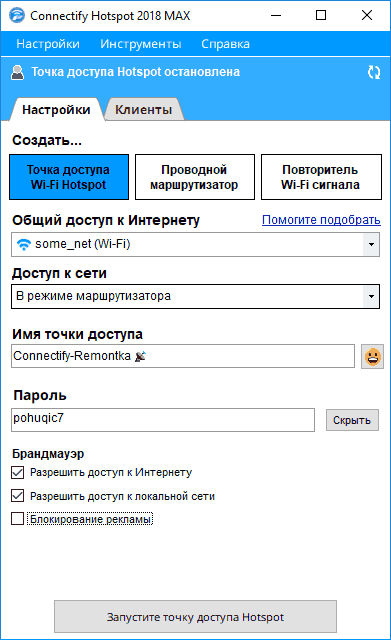
Configuración general
Puede iniciar el maestro y realizar algunos pasos simples:
- En la primera pantalla, presione el botón "Siguiente";
- En la segunda etapa, el maestro ofrecerá ingresar el nombre de la red inalámbrica, que estará disponible para otros dispositivos;
- El tercer paso es instalar la contraseña de la red inalámbrica. La contraseña debe contener al menos 8 caracteres. Cifrado de red predeterminado - WPA2 -PSK;
- En la cuarta etapa del maestro, puedes elegir una conexión. Los nombres de las conexiones (cargadas desde el sistema operativo) se muestran en forma de un menú de caída. En la mayoría de los casos, es necesario seleccionar "conexión a través de una red local";
- El último paso del maestro es confirmar los cambios y la posibilidad de iniciar el punto de acceso.
En la pantalla principal de la ventana de la aplicación en la parte superior de la ventana, se mostrará la condición de la conexión y el punto caliente.
Configuramos el tipo de conexión
Después de configurar la aplicación, vale la pena recordar que el firewall es inicialmente correcto correctamente. En el caso de un Firewall Windows Connectify construido, realizará una configuración independientemente. Otros firewalls deben actualizarse mediante las siguientes reglas de red:
- Acceso para Connectifyd.exe, apertura de puertos: UPNP - UDP 1900, TCP 2869, 5000;
- Acceso para ConnectifyNetServices.EXE, Puertos de apertura para DHCP - UDP 67, 68, 1317 y para DNS - UDP 53, 1303
Información adicional:
- Los clientes proporcionan información sobre los clientes Wi-Fi conectados a la red creada con direcciones IP y sus nombres. Al hacer clic en el botón derecho del mouse en el icono, le permite bloquear o desbloquear el acceso a la red, así como ver rápidamente los recursos de red disponibles, el cliente conectado, etc. Dirección de conexión predeterminada: 192.168.2.0/24;
- El historial de la conexión es un resumen de los clientes de la red previamente conectados;
- Inicio/parada de hotspot - botón para conectar el punto de acceso.
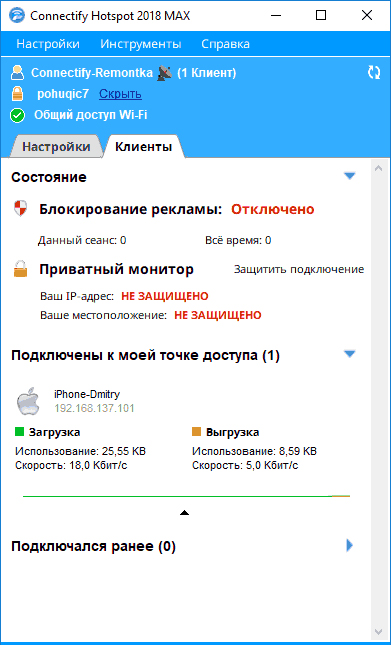
Haga clic en el botón derecho del mouse en el logotipo o la inscripción Connectify abre un menú pop -Up donde se contienen funciones ocultas (por ejemplo, sintonizar una red inalámbrica). También puede habilitar o deshabilitar el servidor UPNP (este parámetro es útil, por ejemplo, para usuarios de Xbox). La opción de configuración de Wi-Fi le permite configurar Connectify HotSpot y clonar la configuración de red inalámbrica, ampliando su recubrimiento a través de una computadora con Connectify. El menú WPS le permite guardar la configuración de red en la unidad flash y transferirla a otra computadora.
Problemas emergentes y sus soluciones
Para entregar IP usando Connectify sin problemas, debe configurar correctamente el punto de acceso. Si hay problemas, en primer lugar, consulte las nuevas versiones de los controladores de la tarjeta de red o la placa base en los sitios de los fabricantes. Si Connectify todavía no distribuye Internet, verifique la configuración de conexión. Vaya a los paneles de sección de paneles de administración "Control de redes y acceso general" y verifique la configuración de la conexión a Internet. IP, DNS, máscara de subred, etc. debe estar indicada. D. Si hay problemas para determinar la configuración correcta de la conexión de red, debe comunicarse con su proveedor.
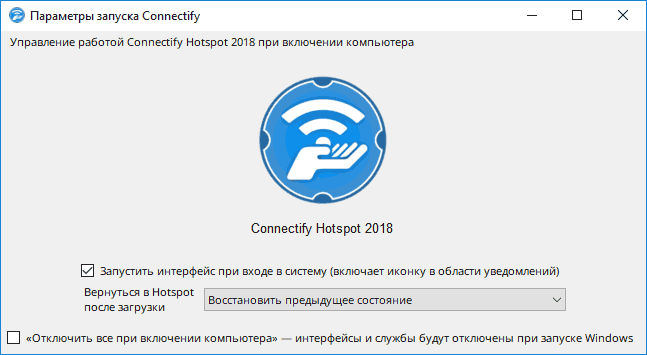
Teniendo en cuenta el principio de funcionamiento de la aplicación Connectify, parece que el mecanismo de separación de la conexión a Internet es casi un clon ICS (acceso general a la conexión a Internet), conocido durante muchos años en Windows. En cierto sentido, esto es correcto. Sin embargo, la configuración del ICS para un usuario novato puede ser demasiado complicada. Los problemas pueden ocurrir al conectar las computadoras a la red VPN.
Pros:
- instalación y configuración simples;
- la posibilidad de acceso rápido al punto caliente;
- muchos escenarios de uso;
- Bajo costo: en el caso de comprar un adaptador WI -FI, y en el caso de una computadora portátil - GRATIS.
Minusas:
- falta de soporte para módems 3G populares;
- Una computadora conectada a la red debe activarse constantemente.
A menudo, el uso conjunto de una conexión inalámbrica a una computadora es una manera fácil de proporcionar temporalmente acceso a la red WI -FI para otros dispositivos. Connectify le permite distribuir fácilmente Internet a muchos dispositivos de red. No hay configuraciones complejas para el sistema operativo. La aplicación tiene otra ventaja: es gratis.
- « ¿Por qué necesitas la función Talkback y cómo apagarla por tu cuenta?
- Cómo llamar y pagar un taxi en una máxima de solicitud de taxi »

